教你在win10中设置分辨率的具体步骤。
- PC教程
- 21分钟前
- 463
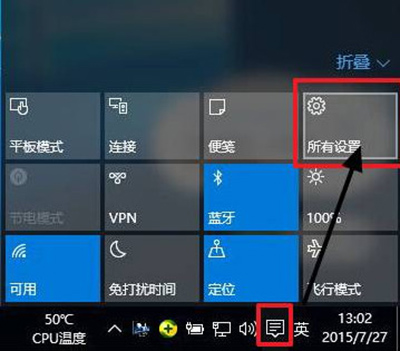
在win10中怎么设置分辨率呢?小伙伴你们你们知道吗?下面打字教程网小编就为大家带来了在win10中设置分辨率的具体步骤,我们不妨一起去看看吧。 在win10中设...
在win10中怎么设置分辨率呢?小伙伴你们你们知道吗?下面打字教程网小编就为大家带来了在win10中设置分辨率的具体步骤,我们不妨一起去看看吧。
在win10中设置分辨率的具体步骤
第一步:只需点击Windows 10屏幕右下角的“通知中心图标”,点击弹出的界面中的“所有设置”。
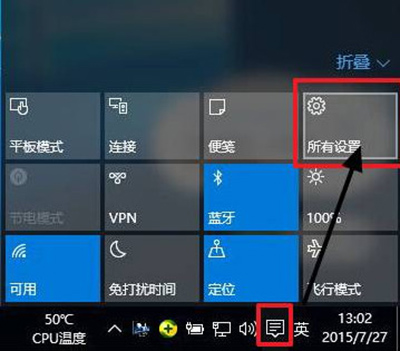
第二步:找到图中的“系统”案件,点击并进入系统设置菜单。
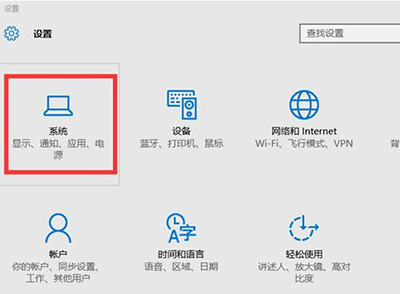
第三步:在右边下方可以找到“高级显示设置”。
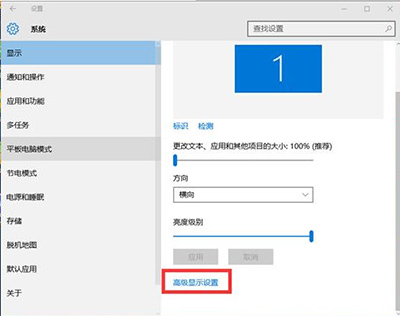
第四步:点击“高级显示设置”后,就能够看到“屏幕分辨率设置窗口了”。只需在相关窗口选择要调整的分辨率大小即可。
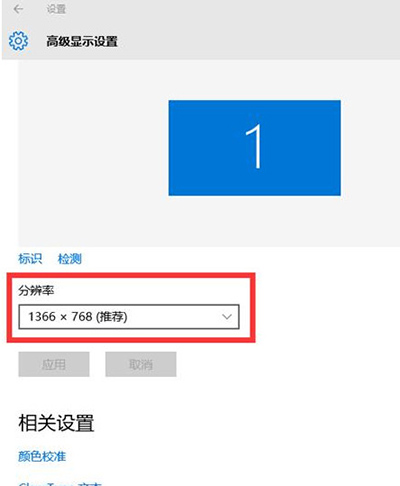
注:如果您看到的屏幕分辨率窗口是灰色的,而无法调整。这意味着您当前电脑的显卡没有正确安装驱动程序,可使用360 驱动大师,来更新更加匹配Windows 10操作系统的显卡驱动程序。
以上就是在win10中设置分辨率的具体步骤,希望可以帮助到你哦。
本文由cwhello于2024-10-09发表在打字教程,如有疑问,请联系我们。
本文链接:https://www.dzxmzl.com/608.html
本文链接:https://www.dzxmzl.com/608.html